对于某些无法连接安装映像的设备(如绝大多数 VPS 或不支持从 USB 启动的老电脑)来说,想重装系统就必须将安装映像部署在系统所在硬盘上。本文针对这种情况,给出 Windows 到 Windows, Windows 到 Linux, Linux 到 Windows, Windows 到 Linux 四种不同情况的解决方式。
Windows 到 Windows
演示版本:Windows Server 2016 到 Windows Server 2012 R2
所需文件:新系统安装映像,WinNTSetup
从原有的系统分区上拆出一个用来存储新系统文件的分区。右键 Windows 徽标键,在弹出的菜单中选择 磁盘管理(K),对于菜单里没有这一项的系统,使用 CMD 命令 mmc diskmgmt.msc。可以打开相同的菜单。对于 Windows Server 来说,新分区的容量建议不小于 16 GiB,对于非 Server 版 Windows 则建议不小于 32 GiB。
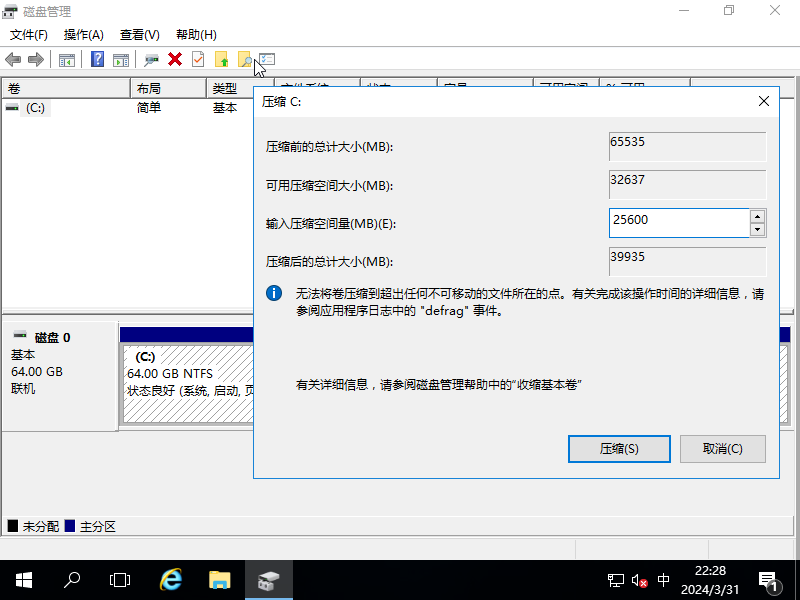
新分区创建后,需要将其标记为活动分区,否则无法从该分区启动。
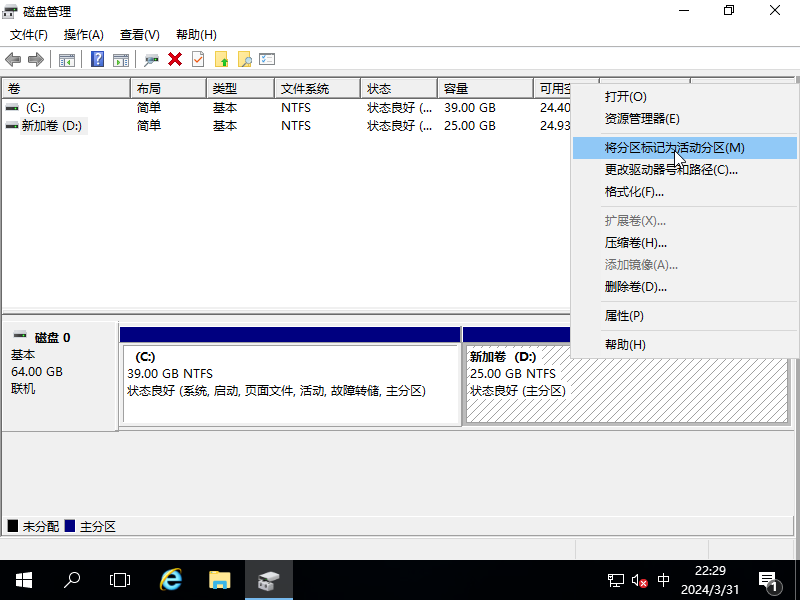
分区结束后,打开 WinNTSetup 软件,在第一个文本框内输入安装映像的文件地址。
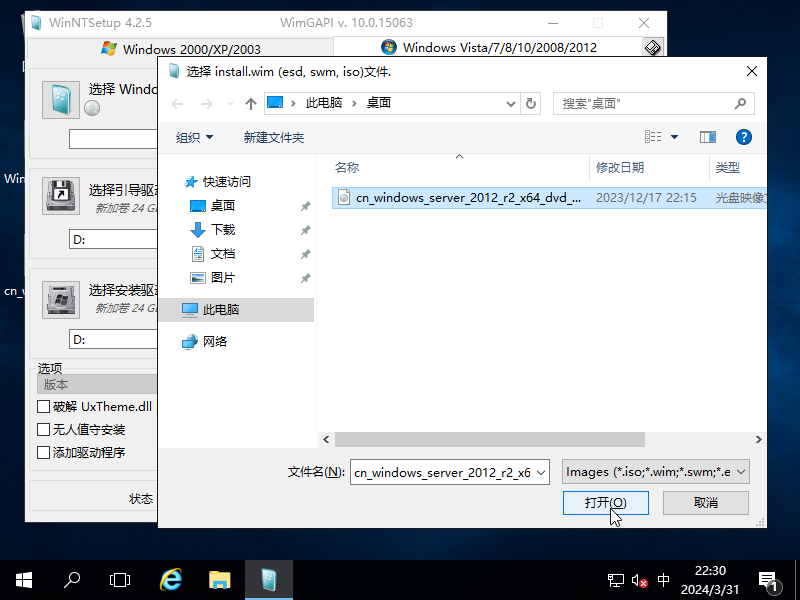
而另外两个都填写刚刚建立的新分区的盘符,然后在“选项”那一栏的第一个下拉框选择想安装的版本(建议选择有“带有GUI的服务器”或“完整安装”后缀的选项)。最后点击“安装”,在弹出来的新窗口点击“确定”,系统便会开始安装。
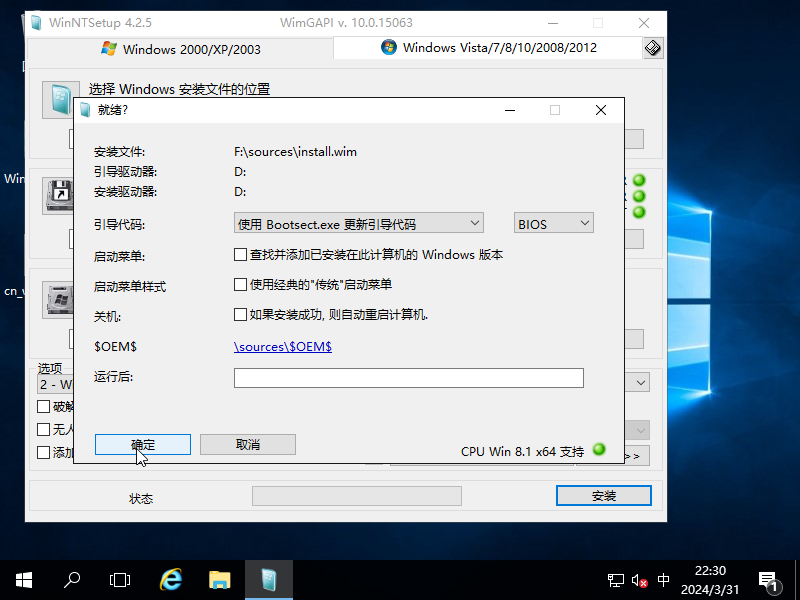
安装完成后重启电脑,就可以进入新系统的 OOBE 界面。
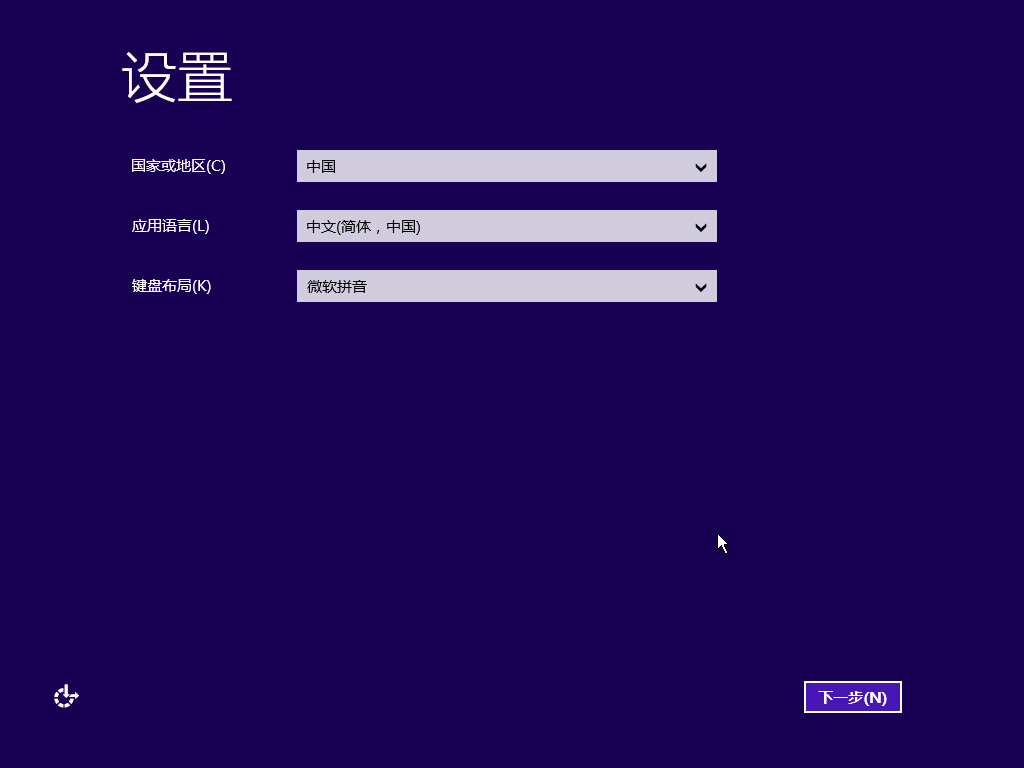
完成 OOBE 设置后即可进入新系统。
Windows 到 Linux
演示版本:Windows Server 2012 R2 到 Debian 10.13
所需文件:Win32-Loader
从 http://ftp.debian.org/debian/tools/win32-loader/oldoldstable/win32-loader.exe 下载 win32-loader 后打开该软件,会进入语言选择页面。由于操作系统使用的语言可以稍后在安装程序内设置,故此处可不进行修改。
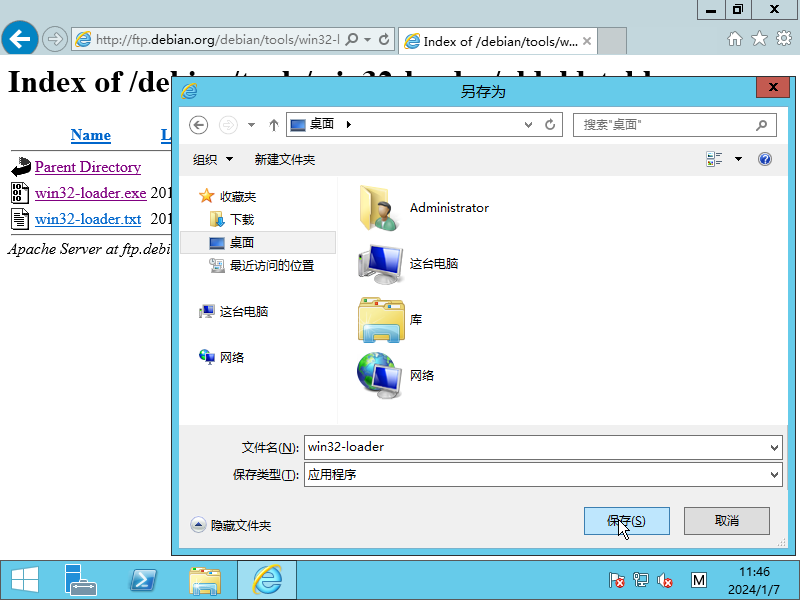
由于直接在 win32-loader 内使用 Debian 10 的源会提示 GPG 不可信,故此处需要手动指定 install mode 为 Expert mode 来选择使用 Debian 8 的相关文件部署安装程序。
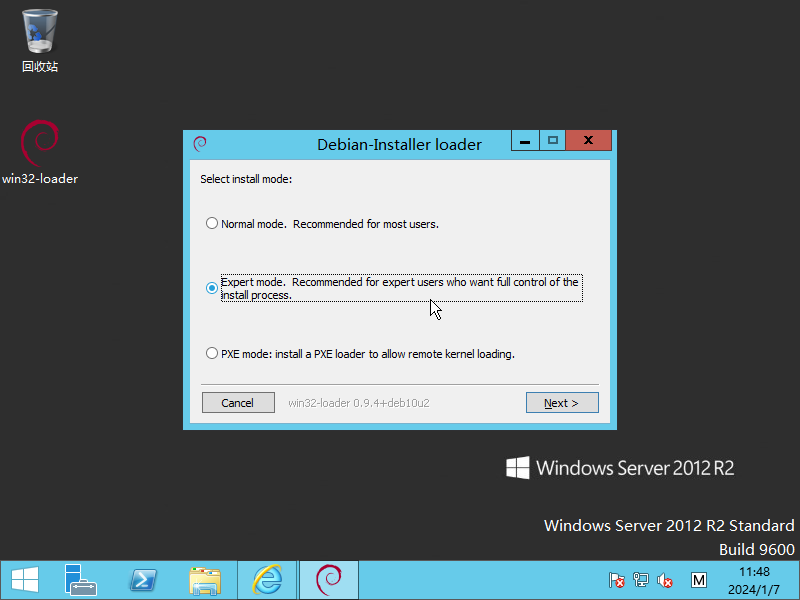
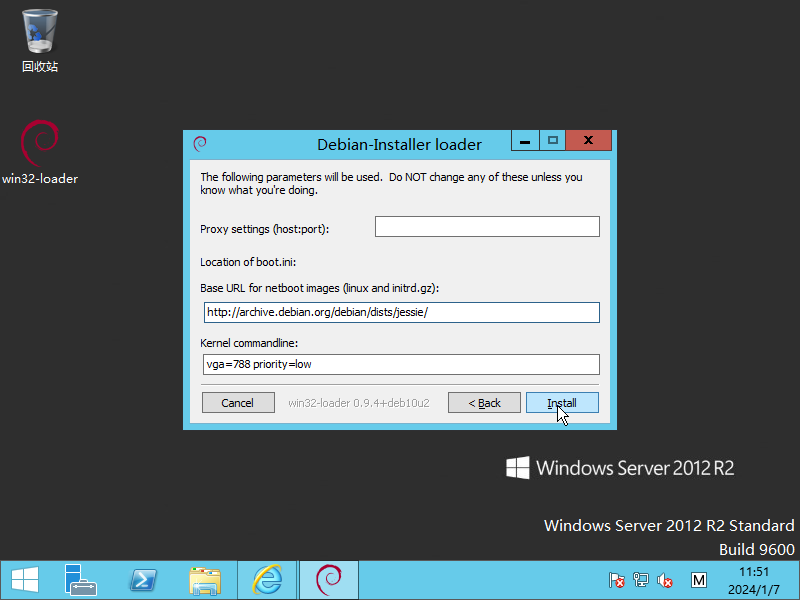
接下来 win32-loader 会开始自动下载安装程序。由于连接的服务器位于国外,该过程可能会需要很长一段时间,甚至可能会因为连接超时而提示安装失败,此时只需要重启程序,并回到第一步即可。
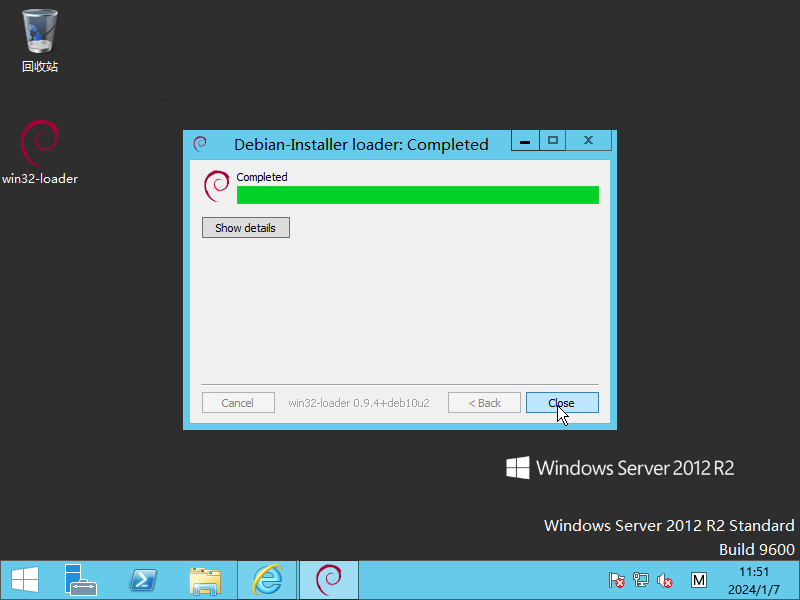
安装完成后,C 盘根目录下会出现名为 win32-loader 的文件夹。删除该文件夹内的 initrd.rz 和 linux 两个文件。
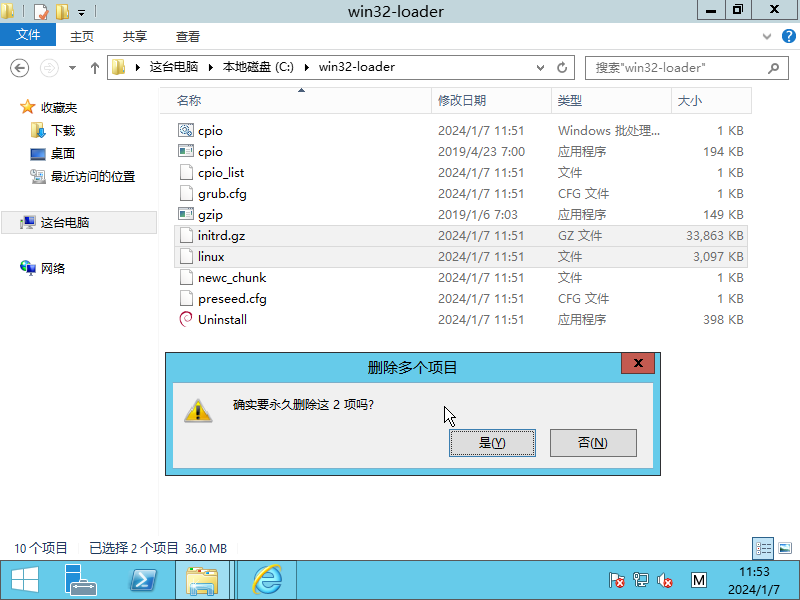
从 http://ftp.debian.org/debian/dists/Debian10.13/main/installer-amd64/current/images/netboot/debian-installer/amd64/ 下载 initrd.gz 和 linux 两个文件,将其存储在上一步提及的文件夹内。
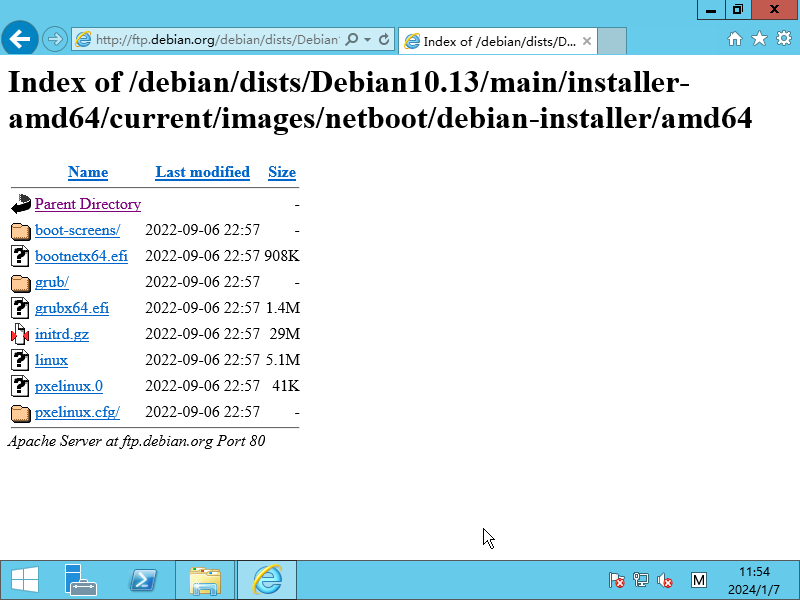
重启系统,在启动管理器内选择 Debian GNU/Linux - Continue with install process 一项启动,即可进入 Debian 10.13 安装程序。

接下来的步骤与使用 Debian 安装映像的 Export Mode 方式相同。
Linux 到 Linux
演示版本:Debian 10.13 到 Ubuntu 18.04
所需文件:新系统安装映像,memdisk
使用 root 用户输入以下几行命令下载 memdisk 程序和 Ubuntu 安装映像。
apt -y install syslinux wget
cp /usr/lib/syslinux/memdisk /
wget -O /ubuntu.iso http://ftp.ubuntu.com/ubuntu/dists/bionic/main/installer-amd64/current/images/netboot/mini.iso下载完 Ubuntu 安装映像后,重启并进入 Grub 命令行,继续输入以下几行命令(注:给出的指令建立在源操作系统所在磁盘采用 MBR 分区表且仅包含1个分区的假设上,若不满足该假设则需要将第二行的 (hd0,msdos1) 修改为其他值)
menuentry "" {
set root="(hd0,msdos1)"
linux16 /memdisk iso raw
initrd16 /ubuntu.iso
}输入上图的全部指令后,按下 Escape 键回到 GRUB 主界面,会发现在原有的启动选项最下方出现了一个无名称的选项,从该启动项启动即可进入 Ubuntu 安装程序。
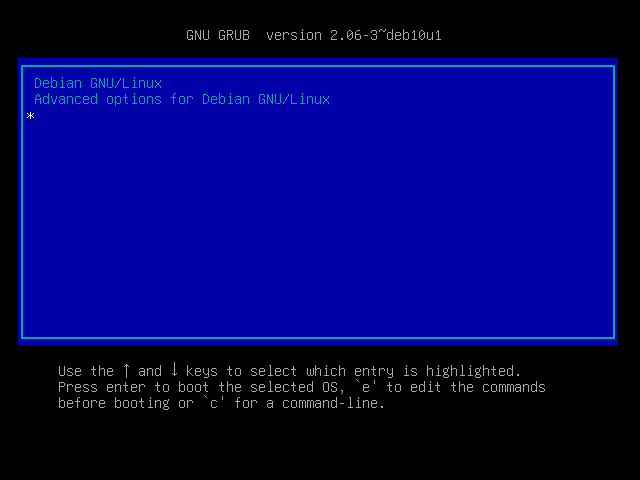
接下来的安装过程与从安装映像安装 Ubuntu 相同。
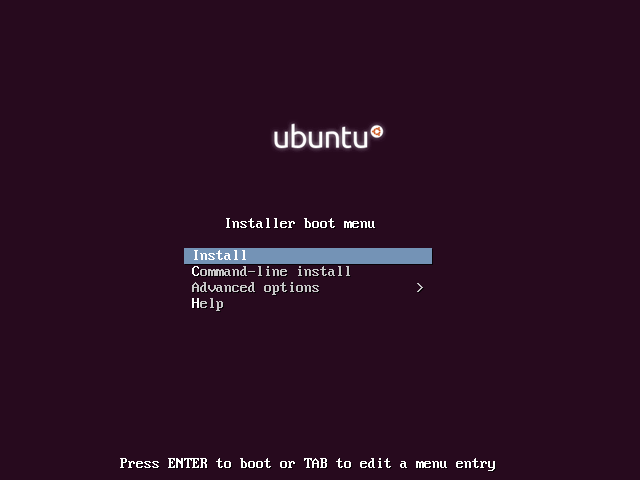
Linux 到 Windows
演示版本:Debian 10.13 到 Windows Server 2012 R2
所需文件:新系统安装映像,memdisk,Windows PE,DiskGenius,WinNTSetup,exfat-utils(可选)
与第一步相同,先在旧操作系统内安装需要用到的包
apt -y install syslinux wget exfat-utils
cp /usr/lib/syslinux/memdisk /然后将自己的 Windows PE 映像保存到 /pe.iso 下,重启进入 Grub 命令行,输入下面的指令后按下 Escape,同样从新出现的无名称启动项启动。
menuentry "" {
set root="(hd0,msdos1)"
linux16 /memdisk iso raw
initrd16 /pe.iso
}接下来就进入了 Windows PE 环境。使用 DiskGenius 从旧操作系统的分区上拆一个 8 GiB 大小的分区用于存储新操作系统的安装映像。
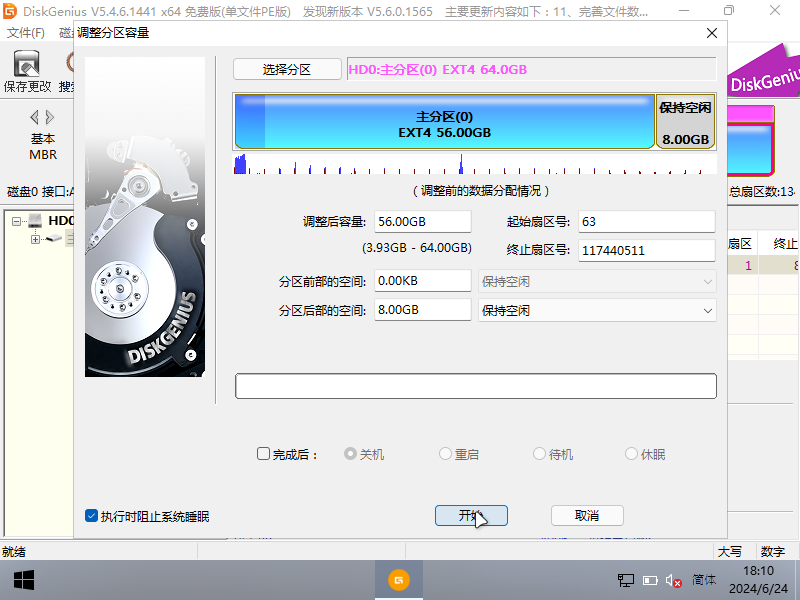
将其格式化为 exFAT 文件系统。

然后使用浏览器下载安装映像。如果使用的 PE 无法联网(如大多数基于2003内核的早期 PE 和部分 Windows 8 内核的 PE),则需重启返回 Linux 系统,在本地下载安装映像后传输上去(具体操作流程将来会写文章概述)。下载完毕后,将旧操作系统的分区格式化为 NTFS 格式。
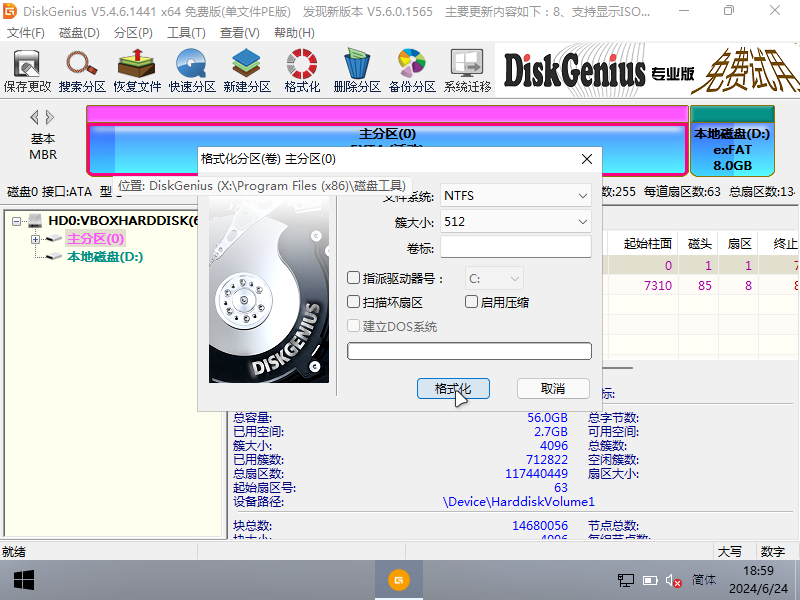
然后就可以使用 WinNTSetup 将新操作系统安装在硬盘上。
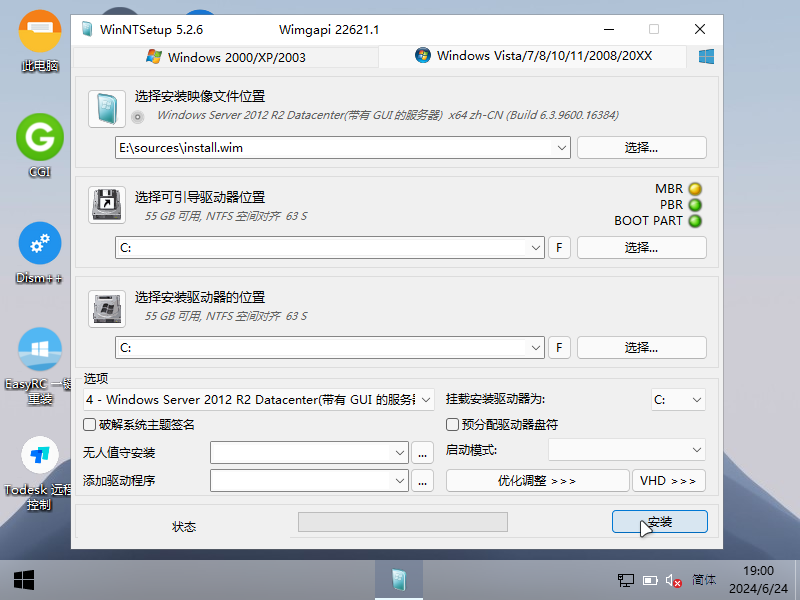
安装完成后重启即可进入 OOBE 界面。
赞美佬
群除我佬
Hey people!!!!!
Good mood and good luck to everyone!!!!!